Sau thời gian sử dụng lâu dài thì việc smartphone Samsung của bạn gặp một vài vấn đề phiền phức hay xuất hiện giật lag là điều bình thường. Để giải quyết tình trạng giật lag trên điện thoại Samsung cũ và giúp nó mạnh mẽ như lúc mới mua, bạn nên đọc bài qua bài viết dưới đây.
1. Sử dụng hình nền mặc định thay vì ảnh động, video hoặc hiệu ứng
Để giúp thiết bị của người dùng trở nên độc lạ hơn, Samsung đã cho phép người dùng sử dụng một đoạn video để làm màn hình nền hoặc màn hình khóa. Tuy nhiên, đây cũng chính là nguyên nhân khiến tình trạng giật lag xảy ra.
Chính vì vậy, người dùng nên đổi tất cả hình nền màn hình chờ hay màn hình khóa thành hình ảnh thông thường, bằng cách nhấn giữ màn hình chờ -> Màn hình nền -> Bộ sưu tập -> chọn ảnh nền theo ý muốn.
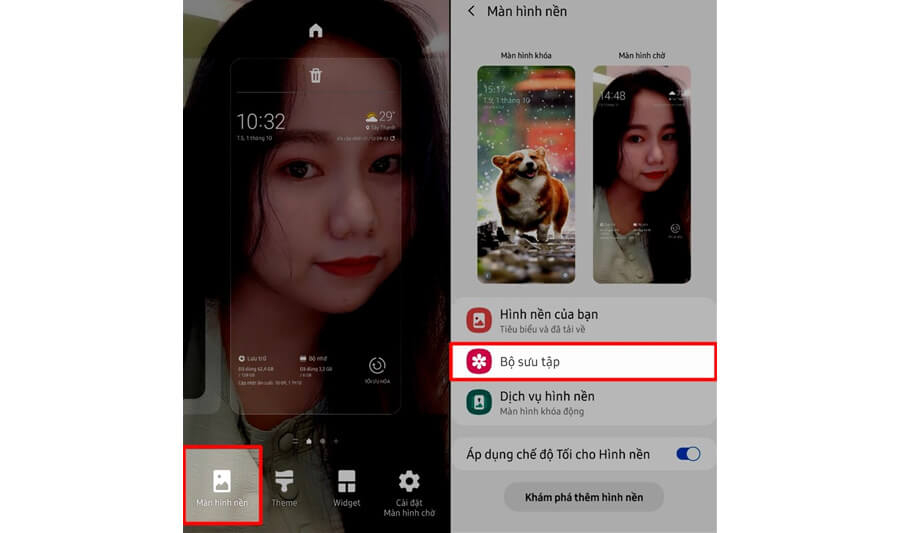
2. Điều chỉnh tỉ lệ ảnh động bằng chế độ nhà phát triển
Chế độ nhà phát triển là một chế độ ẩn trên điện thoại Samsung, sau khi chế độ này được kích hoạt thì máy của bạn sẽ có thêm nhiều tính năng mới, bao gồm tính năng "điều chỉnh tỉ lệ ảnh động".
Để kích hoạt chế độ này, bạn hãy truy cập Cài đặt -> Thông tin điện thoại -> Thông tin phần mềm -> nhấn liên tục vào "Số hiệu bản tạo" cho đến khi hiện thông báo "Đã bật chế độ nhà phát triển".
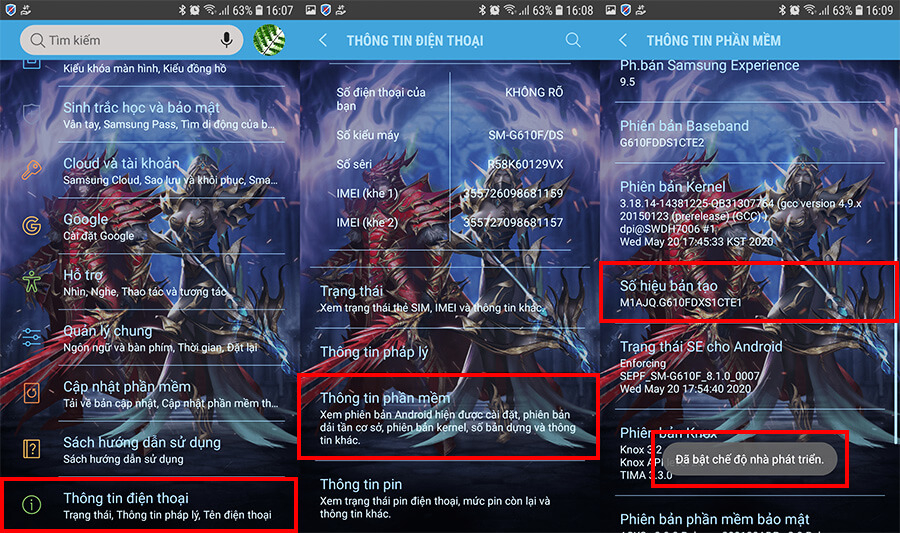
Để điều chỉnh tỉ lệ ảnh động, bạn vào Cài đặt -> Cài đặt cho người phát triển -> điều chỉnh 3 mục như hình dưới về 0.5x (mặc định là 1x).
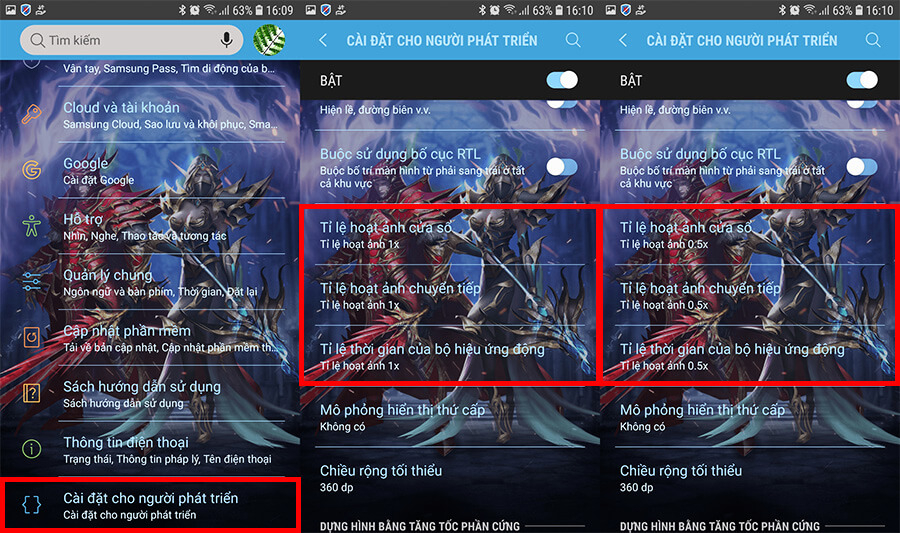
3. Thường xuyên dọn dẹp bộ nhớ của điện thoại
Smartphone chứa quá nhiều file rác cũng là nguyên nhân dẫn đến việc chạy chậm và giật lag. Vì thế, bạn cần thường xuyên dọn dẹp bộ nhớ điện thoại để có thêm dung lượng trống cho việc lưu trữ dữ liệu khác, cũng như giúp máy hoạt động trơn tru hơn.
Để thực hiện việc này, bạn hãy truy cập vào Cài đặt -> Chăm sóc thiết bị / Bảo trì thiết bị (tùy từng phiên bản) -> nếu thiết bị hiện dưới 100 thì chọn Tối ưu ngay -> Hoàn tất.
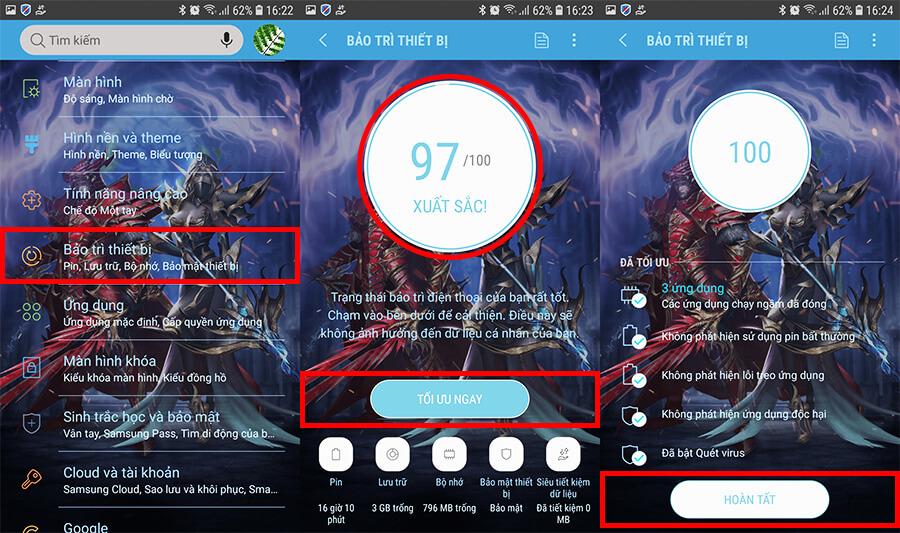
Nếu điện thoại của bạn hiển thị 100, bạn chọn mục Bộ nhớ -> chờ máy kiểm tra -> Dọn ngay -> tiến trình dọn dẹp sẽ bắt đầu.

Để việc dọn dẹp trở nên đơn giản hơn, bạn hãy cài đặt Widget dọn dẹp ngay trên màn hình chính, bằng cách nhấn giữ vào chỗ trống trên màn hình chính -> Widget -> Chăm sóc thiết bị / Bảo trì thiết bị (tùy từng phiên bản) -> nhấn giữ vào mẫu bạn muốn để đưa ra màn hình.
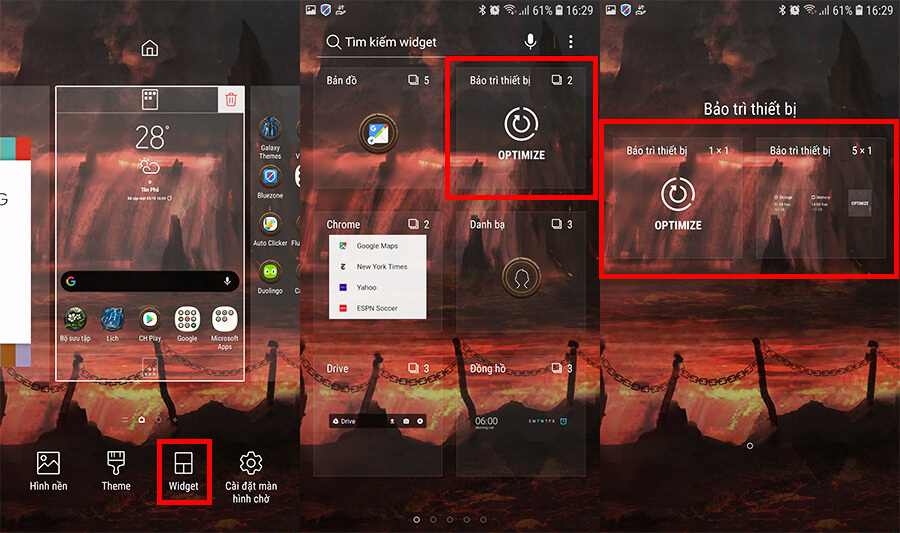
4. Chăm chỉ cập nhật bản vá lỗi
Những bản cập nhật mới thường mang lại những bản vá bảo mật và một vài tính năng mới cho thiết bị của bạn. Việc không thường xuyên cập nhật sẽ khiến điện thoại của bạn bị lỗi thời, hệ thống bị xung đột và giật lag do sử dụng bản phần mềm quá cũ.
Để kiểm tra xem thiết bị của mình hiện có đang chạy bản phần mềm mới nhất hay không, bạn hãy mở Cài đặt -> Cập nhật phần mềm -> Tải về bản cập nhật thủ công -> thiết bị sẽ hiển thị phiên bản mới nhất, nếu chưa cập nhật thì bạn hãy tải xuống và cài đặt.
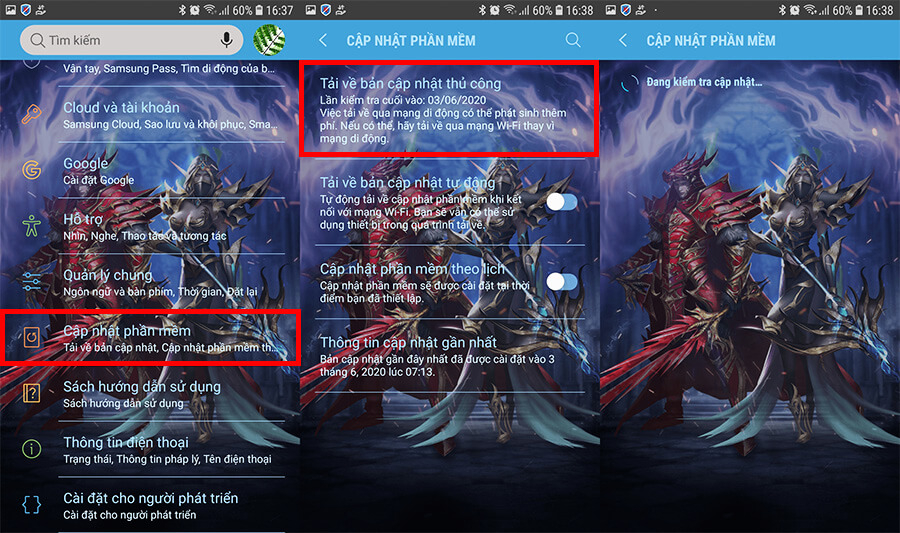
5. Cài đặt lại hệ thống như lúc mới mua
Nếu đã thử hết các cách trên mà vẫn không được, bạn hãy đặt lại hệ thống điện thoại như lúc mới mua. Lưu ý, vì quá trình này sẽ xóa hết tất cả dữ liệu trên máy nên bạn nhớ sao lưu lại toàn bộ dữ liệu.
Để thực hiện, bạn hãy truy cập vào Cài đặt -> Quản lý chung -> Đặt lại -> Khôi phục cài đặt gốc -> kéo xuống và chọn Đặt lại.
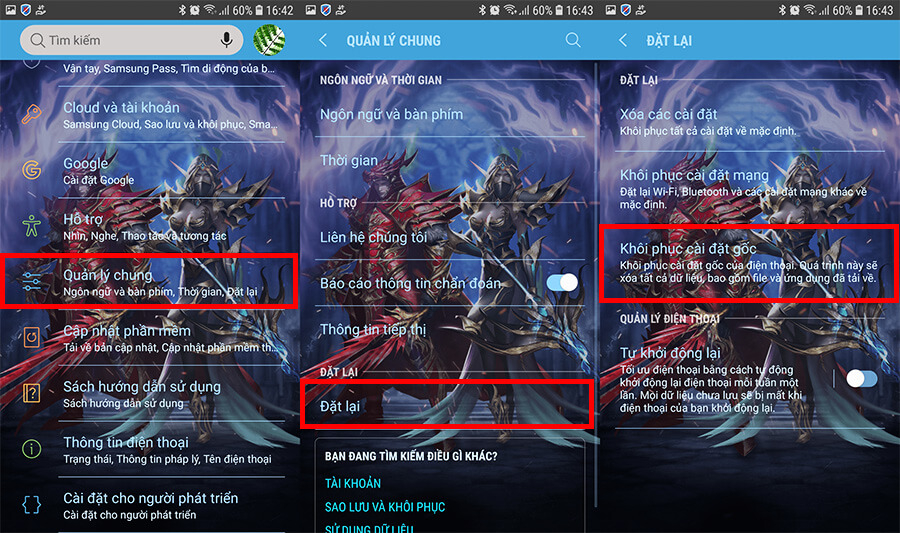
Xem thêm: 5 tính năng bảo mật trên iPhone chạy iOS 14 mà bạn nên biết























